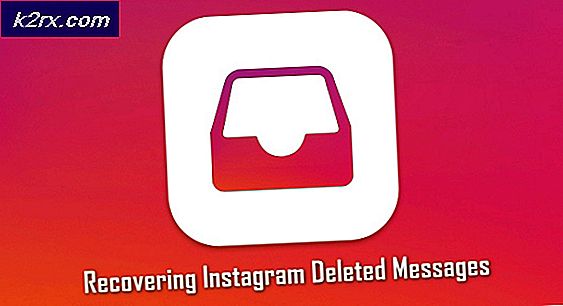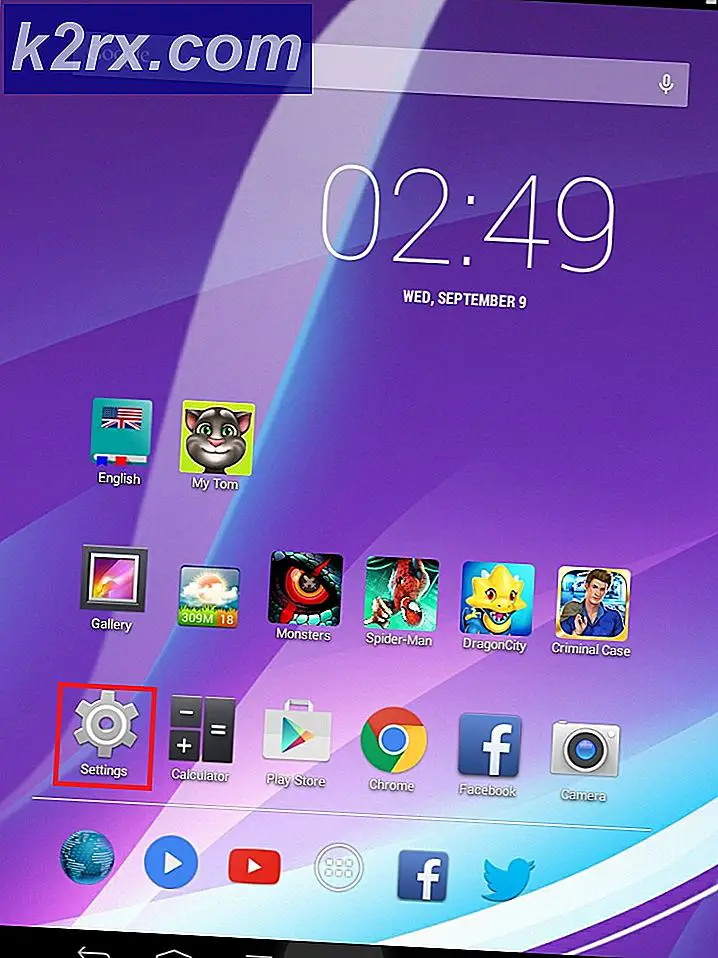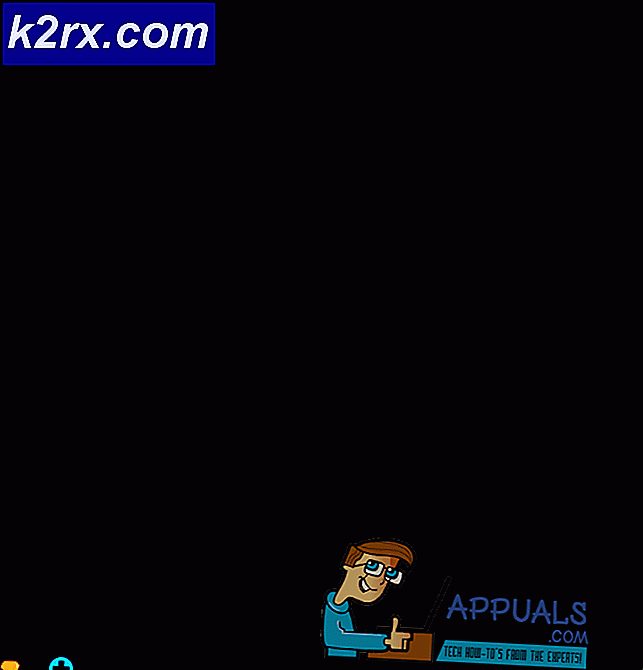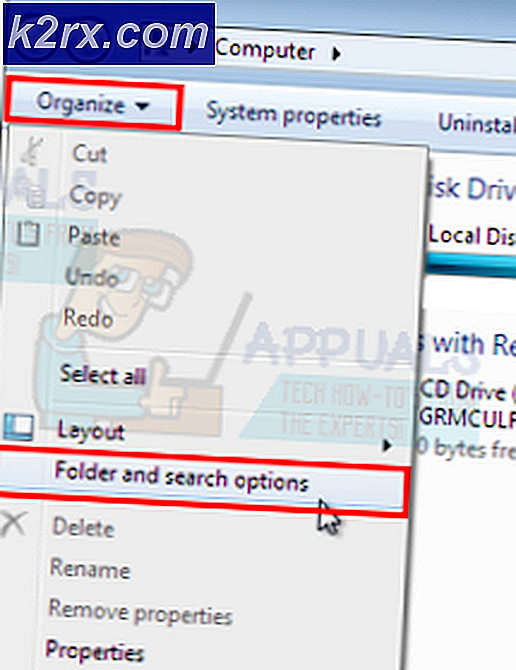Cara: Tambah Ambil Kepemilikan Ke Menu Konteks di Windows 10
Menu konteks adalah hasil dari tindakan pada Antarmuka Pengguna Grafis. Menu konteks yang paling populer adalah salah satu untuk mengklik kanan. Setelah Anda mengklik kanan pada file, folder atau drive, menu yang dihasilkan adalah menu konteks item itu. Sekarang, ketika menggunakan PC Anda mungkin ingin memegang kendali penuh fasilitas tertentu seperti folder atau file penting. Bagaimana dengan memiliki hak komando seperti itu di menu konteks? Anda dapat melakukan ini di Windows 10. Pada dasarnya Anda dapat memiliki file, seluruh folder atau bahkan drive semua dalam satu contoh. TAPI jangan menerapkan kepemilikan take pada c: \ drive, karena memiliki pengguna sistem dan izin - yang jika kacau, akan memerlukan instalasi ulang windows. Lakukan ini hanya pada file, dan folder atau drive eksternal jika Anda mau.
Cukup buat pengguna saat ini sebagai pemilik sumber daya yang bersangkutan dan beri mereka izin yang ditingkatkan. Tentu saja sebelum mengubah kepemilikan Anda harus masuk sebagai, atau memiliki hak Administrator. Jika tidak, UAC akan meminta Anda untuk memperoleh hak Administrator sebelum melanjutkan. Pengguna standar mungkin diminta untuk memasukkan kata sandi Administrator juga (hanya perbedaannya adalah kepemilikan akan diberikan kepada akun tertentu dengan hak akses administratif dan BUKAN akun pengguna standar). Kalau tidak sebagai Administrator, yang perlu Anda lakukan adalah klik ya dan Anda siap untuk pergi. Namun perhatikan bahwa file aplikasi seperti file CMD, file EXE, dll. Tidak akan mengambil alih kepemilikan dalam menu konteksnya. Sebaliknya, mereka akan terus berjalan sebagai opsi Administrator .
Sebelum melanjutkan dengan mengambil kepemilikan ada beberapa hal yang harus Anda perhitungkan. Prosedur di bawah berfungsi untuk sistem Windows 10 yang bahasanya diatur ke bahasa Inggris.
TIP PRO: Jika masalahnya ada pada komputer Anda atau laptop / notebook, Anda harus mencoba menggunakan Perangkat Lunak Reimage Plus yang dapat memindai repositori dan mengganti file yang rusak dan hilang. Ini berfungsi dalam banyak kasus, di mana masalah ini berasal karena sistem yang rusak. Anda dapat mengunduh Reimage Plus dengan Mengklik di SiniBerikut adalah cara menambahkan opsi kepemilikan di menu konteks
Unduh file ini . Ini adalah file terkompresi, dan Anda perlu mendekompresi atau mengekstraknya menggunakan WinRar atau WinZIP. Setelah Anda mengekstraksi file, akan ada dua file registri di dalam folder. Jalankan salah satu yang mengatakan untuk Menginstal, dan jika Anda ingin menghapusnya, kemudian jalankan yang dengan kata-kata uninstall di dalamnya.
Saat Anda menjalankannya, setujui permintaan UAC dengan mengklik Ya, lalu pilih lagi YES ketika editor registri ingin Anda mengkonfirmasi tambahan. Setelah selesai, reboot PC.
Setelah reboot, Ambil opsi Kepemilikan akan ditambahkan di kedua folder dan file menu konteks. Setelah Anda mengklik kanan folder atau file, Anda segera menjadi pemilik sumber daya komputer itu. Anda akan bebas untuk melakukan perubahan apa pun yang Anda inginkan pada file, folder, atau drive yang ditentukan.
Pengguna komputer yang lebih canggih dapat secara manual mengambil kepemilikan drive, file, atau folder. Ini dilakukan melalui pengkodean pada command prompt. Prosedurnya sedikit bervariasi untuk file dan folder. Langkah-langkahnya adalah:
Jalankan command prompt sebagai administrator. Tahan Tombol Windows dan Tekan X. Pilih command prompt (admin)
Masukkan perintah berikut
takeown / f namafile
icacls nama file / administrator hibah: F
Ini akan mengambil kepemilikan file dan memberikan izin penuh padanya. Untuk folder, kodenya
takeown / f foldername / r / dy
icacls foldername / grant administrator: F / t
TIP PRO: Jika masalahnya ada pada komputer Anda atau laptop / notebook, Anda harus mencoba menggunakan Perangkat Lunak Reimage Plus yang dapat memindai repositori dan mengganti file yang rusak dan hilang. Ini berfungsi dalam banyak kasus, di mana masalah ini berasal karena sistem yang rusak. Anda dapat mengunduh Reimage Plus dengan Mengklik di Sini